9 nastavení soukromí na iPhonu, která byste měli hned zapnout

Apple odvádí v oblasti soukromí lepší práci než většina společností. Ne všechna výchozí nastavení iPhonu jsou ale v nejlepším zájmu uživatele.
V tomto článku probereme různé způsoby, jak zaznamenat obrazovku přiblížení na iPhone se zvukem.
Dnes Zoom není třeba představovat, pokud jde o bezproblémové video nebo audio hovory. Nedávný #CoronavirusOutbreak vedl k masivnímu nárůstu používání videohovorů a konferenčních hovorů . Také zoom Video volání App byl v čele po poskytuje uživatelům se službou nejlepší ve své třídě. Platformě pro videochat se podařilo narůst z 10 milionů videohovorů denně v prosinci 2019 na více než 200 milionů videohovorů denně v březnu 2020.
Ať už tedy skočíte do Zoomu, chcete si užít virtuální setkání s přáteli, zúčastnit se online kurzů nebo se zúčastnit schůzky/webináře na dálku, zdá se moudré naučit se nahrávat zoom na iPhone se zvukem? Obrazovka byla zaznamenána. Zoom setkání vám pomůže, když se budete chtít v budoucnu odkázat na konkrétní důležité body a podrobnosti. Takže začněme!
Jak nahrávat schůzku se zoomem obrazovky na iPhone se zvukem:
Na rozdíl od aplikace Zoom Desktop je nahrávání obrazovky v iPhone a Androidu trochu složitější proces a navíc není dostupné pro každého. To však neznamená, že nemůžete nahrávat obrazovku.
| Nejlepší 4 způsoby, jak nahrát záznam obrazovky Zoom setkání na iPhone se zvukem |
| Metoda 1 – Použijte vestavěný iOS Screen Recorder |
| Metoda 2 - Použijte nástroj pro nahrávání obrazovky třetí strany pro iPhone |
| Metoda 3 – Použití aplikace Screen Mirroring |
| Metoda 4 – Použijte možnost Cloud Recording Zoom |
Stejně jako všechny vynikající aplikace a platformy pro videochat , Zoom také umožňuje uživatelům nahrávat na obrazovce, ale uživatelé potřebují vědět, jak přesně funguje proces Recording Zoom Meeting. Více tipů a triků pro přiblížení pro lepší videokonferenční hovory naleznete přímo zde!
Chcete-li rychle začít zaznamenávat schůzky Zoom na zařízeních iPhone nebo iPad, můžete použít výchozí funkci nahrávání obrazovky iOS. Jen se ujistěte, že je vaše zařízení aktualizováno alespoň na iOS 11!
KROK 1 – Povolte funkci nahrávání obrazovky iPhone
Přejděte do aplikace Nastavení a ze seznamu vyberte možnost Ovládací centrum. Vyhledejte a vyberte možnost „Přizpůsobit ovládací prvky“. Nyní stiskněte zelené tlačítko poblíž možnosti Záznam obrazovky. Klepněte na tlačítko 'Zpět' a přepněte na tlačítko 'Přístup v rámci aplikací'.
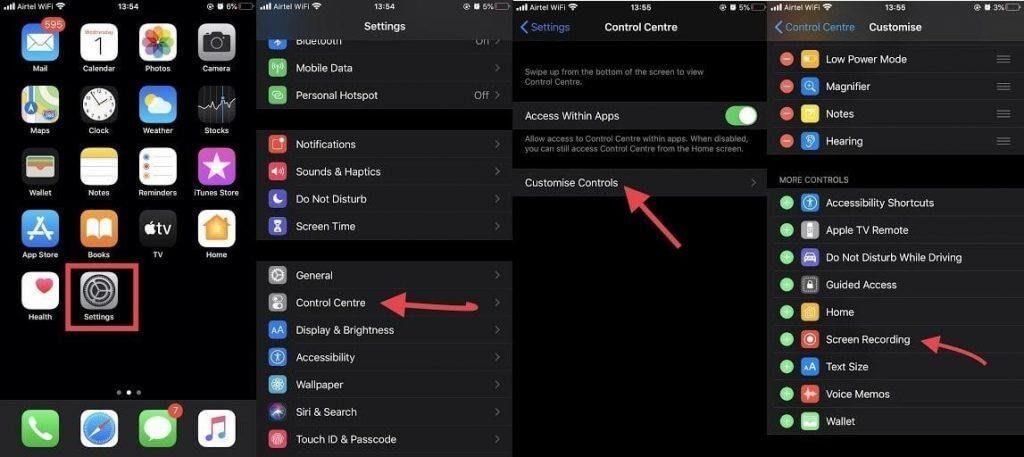
KROK 2 – Začněte nahrávat schůzku Zoom na iPhone
Spusťte aplikaci Zoom a uspořádejte schůzku obvyklým způsobem. Jakmile se všichni účastníci připojí, dalším krokem je klepnout na ikonu Záznam, která se nachází v Ovládacím centru. Na obrazovce se objeví rychlé odpočítávání a vaše schůzka Zoom se začne nahrávat. Kdykoli budete chtít zastavit zachycování obrazovky, stačí přejet dolů a vybrat možnost „Zastavit nahrávání“.
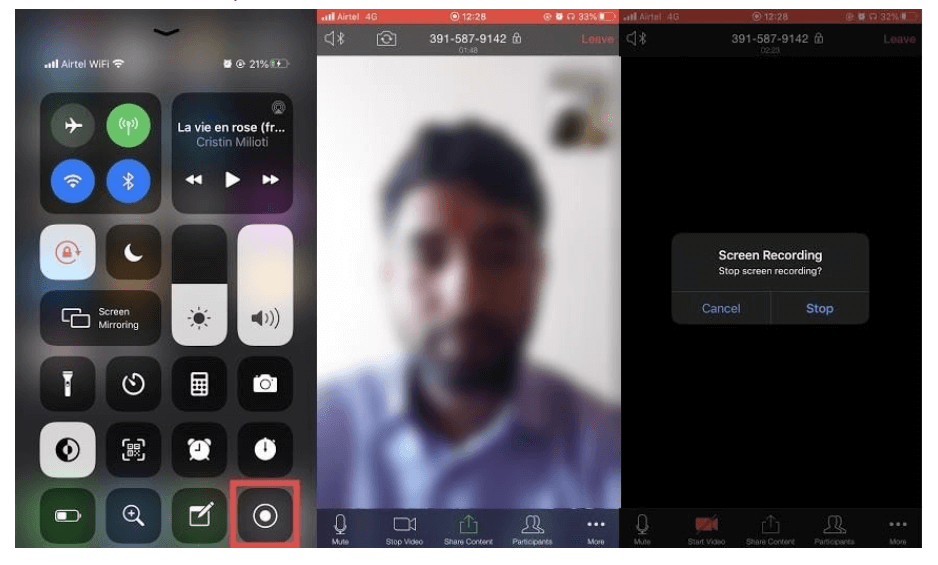
Poznámka: Vzhledem k tomu, že se jedná o vestavěný nástroj pro záznam obrazovky, zvuk účastníků nemusí být zaznamenán.
Čtěte také: Software pro online konference pro videokonference ve vysoké kvalitě
Pokud používáte verzi iOS nižší než 11 nebo chcete nahrávat schůzky Zoom se zvukem na zařízení iPhone, musíte si nainstalovat speciální aplikace Screen Recorder!
V tomto článku používáme aplikaci TechSmith Capture. Záznamník obrazovky se zvukovým nástrojem je k dispozici zdarma; můžete si jej nainstalovat z App Store !
KROK 1- Jakmile nainstalujete nástroj pro snímání obrazovky pro iPhone nebo iPad.
KROK 2- Spusťte aplikaci iOS Screen Recorder a vytvořte si bezplatný účet. Pokud budete požádáni, udělte potřebná oprávnění a povolte aplikaci, aby vás upozornila na dokončení snímání obrazovky.
KROK 3- Před použitím nástroje se ujistěte, že je vaše výchozí funkce nahrávání obrazovky povolena z Control Center.
KROK 4- Nyní klepněte na tlačítko Record. Chcete-li zachytit zvuk, nezapomeňte také klepnout na ikonu mikrofonu.
KROK 5 – Spusťte aplikaci Zoom pro záznam schůzky. Po dokončení klepněte na červené tlačítko, které se zobrazí v horní části obrazovky. Zastavte a pečlivě uložte záznam!
Obrazovku zaznamenanou Zoom Meeting můžete najít v galerii svého telefonu!
Přečtěte si také: Jak nahrávat obrazovku FaceTime se zvukem na iPhone?
No, je tu další rychlý trik, jak nahrávat schůzky Zoom na iPhone se zvukem, tedy pomocí aplikace zrcadlení obrazovky. Máme kompletní seznam vyhrazených nástrojů pro zrcadlení obrazovky navržených pro iPhone i Android. Pro demonstrační účely zde používáme nástroj ApowerMirror. Nástroj plní účel streamování a nahrávání obrazovky iPhone nebo Android na Mac nebo PC.
Zde je návod, jak můžete nahrávat Zoom Meeting se zvukem na iPhone nebo iPad pomocí ApowerMirror!
KROK 1 – Nainstalujte si aplikaci Screen Mirroring na Mac i iPhone.
KROK 2- Připojte své zařízení iPhone k počítači Mac a ujistěte se, že jsou obě zařízení připojena ke stejné síti Wi-Fi.
KROK 3- Nyní spusťte software pro zrcadlení obrazovky na vašem počítači Mac a současně otevřete Control Center na vašem zařízení iPhone. Nyní klepněte na možnost Zrcadlení obrazovky a vyhledejte zařízení. Zde musíte vybrat název vašeho počítače Mac.
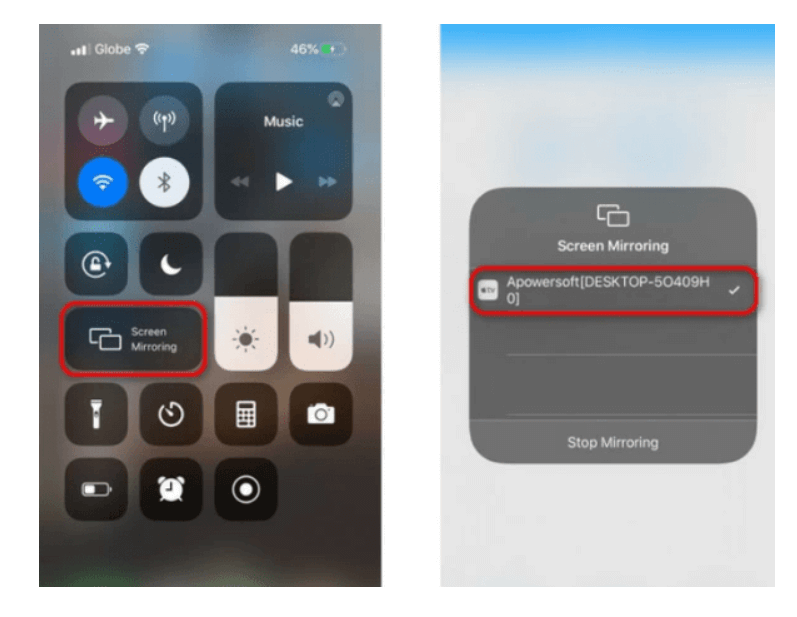
KROK 4- Tímto způsobem bude vaše zařízení iPhone streamováno do vašeho počítače Mac. Nyní se můžete připojit ke schůzce Zoom, která bude také odeslána na váš počítač Mac.
KROK 5- Klepněte na ikonu Recorder na vašem Macu, která se nachází na řídicím panelu ApowerMirror.
Jakmile je schůzka Zoom dokončena, můžete stisknutím tlačítka Zastavit na počítači Mac zastavit nahrávání obrazovky. Video se automaticky uloží do vašeho zařízení.
Vzhledem k tomu, že aplikace Zoom Mobile neumožňuje uživatelům nahrávat lokálně na obrazovce v rámci aplikace, můžete se spolehnout na některou z výše uvedených metod nebo použít možnost Cloud Recording Zoom (pro nahrávání obrazovky se zvukem). Existují však určité předpoklady, které je potřeba splnit.
Předpoklady, které je třeba dodržovat pro nahrávání schůzek se zoomem:
Pokud splňujete všechny tyto parametry, můžete snadno nahrát záznam Zoom setkání se zvukem na iPhone a dalších zařízeních.
Jak povolit nahrávání Zoom Cloud na iPhone?
Možnost nahrávání do cloudu může být ve výchozím nastavení zakázána, takže ji musíte na svém iPhonu povolit, než začnete nahrávat schůzku Zoom.
KROK 1- Přihlaste se ke svému účtu Zoom jako správce > Správa účtu.
KROK 2 – Z Nastavení účtu přejděte na kartu „Nahrávání“ a povolte „Funkci nahrávání z cloudu“. Jednoduše prozkoumejte všechna nastavení Zoom Video pro pohodlí.
KROK 3 – Kdykoli budete připraveni, otevřete na svém iPhonu aplikaci Zoom a připojte se ke schůzce Zoom. Jakmile tam budete, musíte klepnout na ikonu tří teček, která se nachází v pravém dolním rohu obrazovky.
KROK 4- Z nabídky vyberte možnost „Záznam do cloudu“.
Nyní bude vaše schůzka Zoom zaznamenána se zvukem a na obrazovce se objeví ikona „Nahrávání“. Klepnutím na stejnou ikonu zastavíte nebo pozastavíte nahrávání obrazovky na Zoom.
Pokud pořádáte schůzku, můžete záznam na obrazovce zaznamenat výše uvedeným způsobem. Ale v případě, že chcete umožnit ostatním uživatelům nahrávat obrazovku, musíte udělit určitá oprávnění. Jak na to, můžete zkontrolovat v sekci „Často kladené otázky“ .
Jak zobrazit schůzky se zoomem zaznamenané na obrazovce?
Chcete-li zobrazit, stáhnout a sdílet schůzky Zoom zaznamenané na obrazovce, stačí:
Takže to byly způsoby, jak zaznamenat obrazovku Zoom setkání na iPhone se zvukem.
Často kladené otázky: Zoom Nahrávání schůze
Q1. Proč nejsem schopen zaznamenat schůzku se zvětšením obrazovky?
Pokud vám váš hostitel udělil oprávnění k nahrávání schůzky Zoom, uvidíte na panelu nástrojů Lupa tlačítko pro nahrávání. Můžete tedy buď požádat hostitele o udělení oprávnění, nebo použít nástroje třetích stran, které jsou uvedeny výše.
Q2. Jak mohu udělit účastníkům oprávnění k nahrávání schůzek Zoom?
Chcete-li ostatním účastníkům umožnit nahrávat schůzky Zoom se zvukem na iPhonu nebo jiných zařízeních, musíte udělat toto:
Q3. Jaké formáty souborů podporuje zoom pro nahrávání obrazovky?
Zvětšené schůzky jsou zaznamenávány ve formátu MP4, zvukové soubory ve formátu M4A a textové chaty jsou nahrávány ve formátu TXT.
Q4. Jak mohu nahrávat schůzky se zvukem na ploše?
Zde je stručný průvodce, jak přiblížit záznam obrazovky pomocí aplikace pro stolní počítače!
Q5. Je bezpečné používat aplikaci Zoom Meeting?
No, Zoom v těchto dnech nepochybně upoutal velkou pozornost, ale jeho rostoucí popularita také přilákala spoustu trollů o Zoom Bombing během videokonferenčních hovorů . Přečtěte si, co to je a jak můžete zajistit své soukromí při účasti na setkáních Zoom!
VIZ TAKÉ:
Apple odvádí v oblasti soukromí lepší práci než většina společností. Ne všechna výchozí nastavení iPhonu jsou ale v nejlepším zájmu uživatele.
Pomocí tohoto akčního tlačítka můžete kdykoli na telefonu zavolat ChatGPT. Zde je návod, jak otevřít ChatGPT pomocí akčního tlačítka na iPhonu.
Jak pořídit dlouhý snímek obrazovky na iPhonu vám pomůže snadno zachytit celou webovou stránku. Funkce posouvání obrazovky na iPhonu je k dispozici v systémech iOS 13 a iOS 14 a zde je podrobný návod, jak pořídit dlouhý snímek obrazovky na iPhonu.
Heslo k iCloudu můžete změnit mnoha různými způsoby. Heslo k iCloudu můžete změnit v počítači nebo v telefonu prostřednictvím podpůrné aplikace.
Když pošlete společné album na iPhonu někomu jinému, bude muset daná osoba souhlasit s připojením. Existuje několik způsobů, jak přijmout pozvánky ke sdílení alba na iPhonu, jak je uvedeno níže.
Protože jsou AirPods malá a lehká, někdy se snadno ztratí. Dobrou zprávou je, že než začnete rozebírat dům a hledat ztracená sluchátka, můžete je sledovat pomocí iPhonu.
Věděli jste, že v závislosti na regionu, kde se váš iPhone vyrábí, se může lišit od iPhonů prodávaných v jiných zemích?
Zpětné vyhledávání obrázků na iPhonu je velmi jednoduché, když můžete použít prohlížeč v zařízení nebo některé aplikace třetích stran pro více možností vyhledávání.
Pokud potřebujete často někoho kontaktovat, můžete si na svém iPhonu nastavit rychlé volání pomocí několika jednoduchých kroků.
Otočení obrazovky v horizontální rovině na iPhonu vám pomůže pohodlněji sledovat filmy nebo Netflix, prohlížet PDF soubory, hrát hry atd. a mít lepší zážitek.








